Nettopalkkakaava laskee työntekijän todellisen kotipalkan bruttopalkan ja siihen liittyvien vähennysten perusteella. Saat selville, mikä on nettopalkkasi, luomalla Excel-laskentataulukko, jolla voit laskea palkkasi kätevällä kaavalla. Tämän artikkelin ohjeet koskevat Excel for Microsoft 365-, Excel Online-, Excel 2019-, Excel 2016-, Excel 2013-, Excel 2010- ja Excel for Mac -sovelluksia.
Kerää palkkatiedot
Luo uusi työkirja Microsoft Excelissä käyttämällä palkkakuittia tai maksuohjelomaketta oppaana. Täytä arkin sarakkeet seuraavasti:
| Sarake | Missä |
|---|---|
| A | Maksupäivä |
| B | Työtunnit |
| C | Tuntitaksa |
| d | Positiiviset oikaisut (esim. korvaukset tai stipendit) |
| E | Negatiiviset oikaisut (esimerkiksi vapaaehtoiset palkan vähennykset) |
| f | Vähennykset ennen veroja (esim. vakuutusmaksut) |
| G | Vähennykset verojen jälkeen (esim. liitteet) |
| huh | Tuloveroprosentti: |
| l | Paikallinen tuloveroprosentti |
| J | Liittovaltion tuloverokanta |
| k | Medicaren veroprosentti |
| l | Eläkemaksut ennen veroja |
| m | Eläkemaksut verojen jälkeen |
Jokainen työnantaja on erilainen ja jokaisessa osavaltiossa on erilaiset verosäännöt. Joten sinun on tunnistettava, mitkä vähennyksistäsi ja maksuistasi arvioidaan ennen verojasi tai niiden jälkeen. Liittovaltion veroprosenttisi voivat vaihdella vapautuksesi mukaan. Veroprosenttisi laskemiseksi jaa lasketut verot palkkalaskelmasi verotettavalla bruttotulolla.
Laske nettopalkka
Helpoin tapa laskea nettopalkka on jakaa se pienempiin kaavoihin yhden pitkän ja monimutkaisen kaavan sijaan. Tässä opetusohjelmassa syötimme yllä olevan taulukon tiedot ja kirjoitimme joitain palkkatietoja riville 2. Laske nettopalkkasi ja muut taloudelliset mittarit seuraavilla kaavoilla:
- Palkka verojen jälkeen: Työtunnit x tuntihinta + positiiviset oikaisut – (negatiiviset oikaisut, ennen veroja tehdyt oikaisut ja eläkemaksut ennen veroja) – Kaikki verot (paikalliset, osavaltion, liittovaltion ja Medicare) – verojen jälkeiset vähennykset.
- Bruttopalkka: Työtunnit x Tuntitaksa + Positiiviset säädöt.
- Palkka ennen veroja: Työtunnit x Tuntipalkka + Positiiviset oikaisut – Negatiiviset oikaisut, oikaisut ennen veroja ja eläkemaksut ennen veroja.
-
Tässä esimerkissä käytetään yllä olevan kaavion tietoja ja syötetään palkkatiedot: Rivi 2†
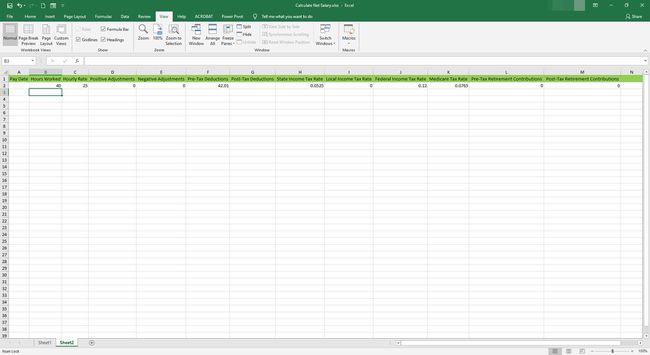
-
Alla Rivi 2†Cell B4 tässä esimerkissä) kirjoita Bruttopalkka ja paina Tulla sisään†
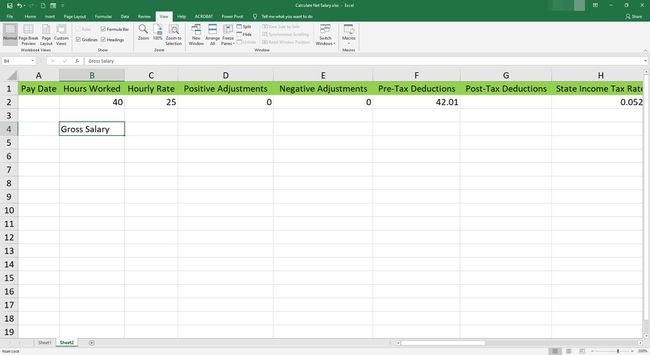
-
Sisään Cell C4tulla sisään =B2*C2+D2 ja paina Tulla sisään†
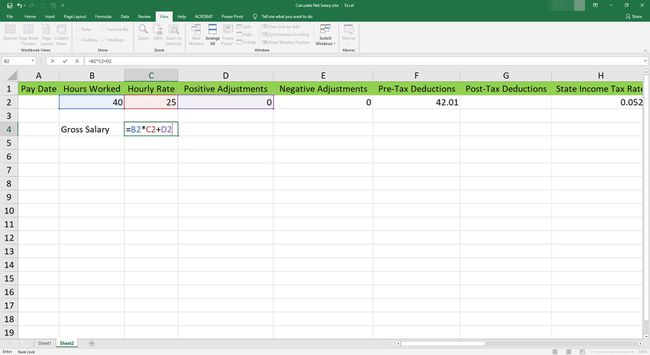
-
Sisään Cell B5tulla sisään Palkka ennen veroja ja paina Tulla sisään†
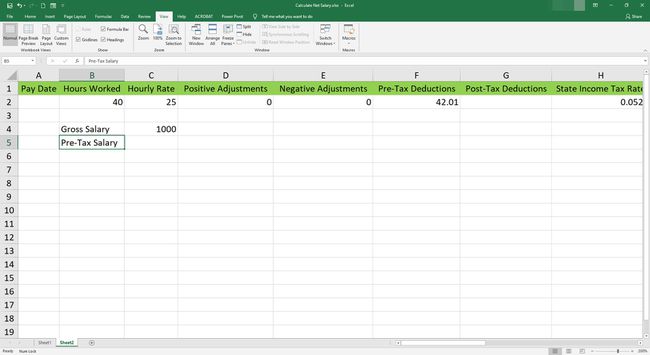
-
Sisään Cell C5tulla sisään =B2*C2+D2-(E2+F2+L2) ja paina Tulla sisään†
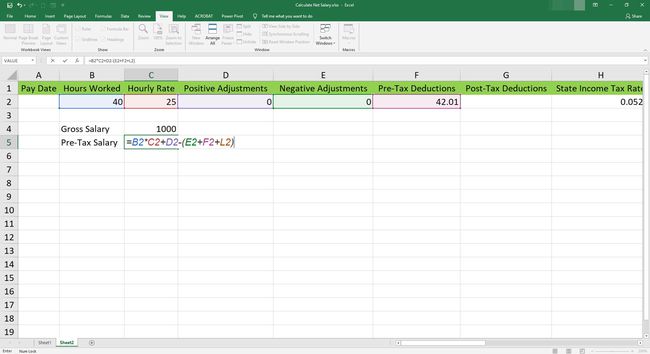
-
Sisään Cell B6tulla sisään Valtion tuloverot ja paina Tulla sisään†
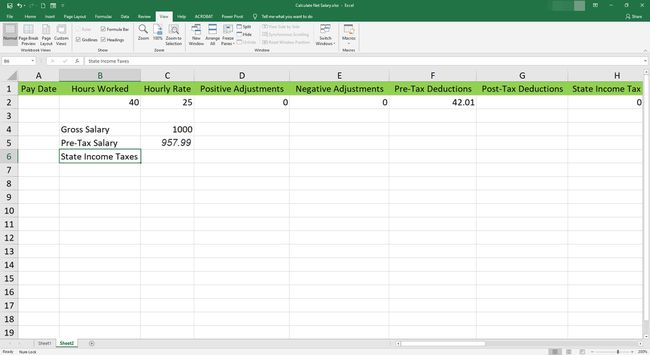
-
Sisään Cell C6tulla sisään =C5*H2 ja paina Tulla sisään†
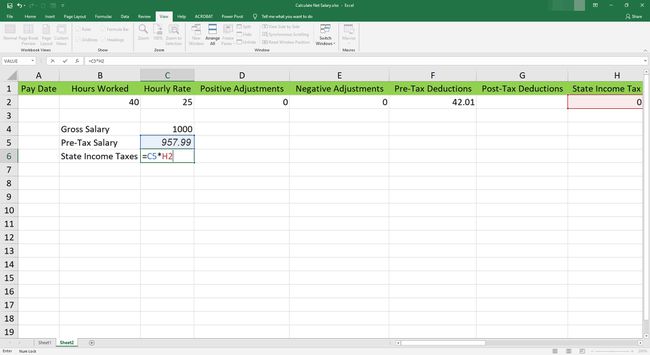
-
Sisään Cell B7tulla sisään Paikalliset tuloverot ja paina Tulla sisään†
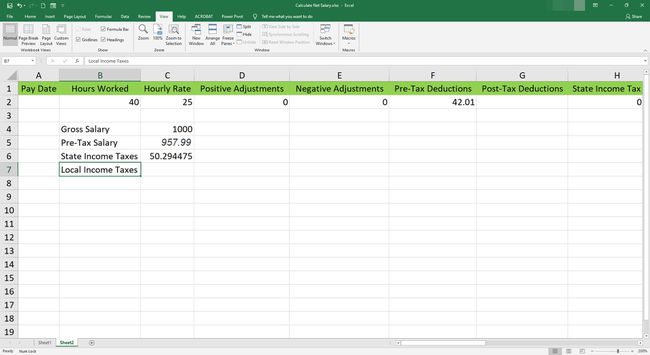
-
Sisään Cell C7tulla sisään =C5*I2 ja paina Tulla sisään†
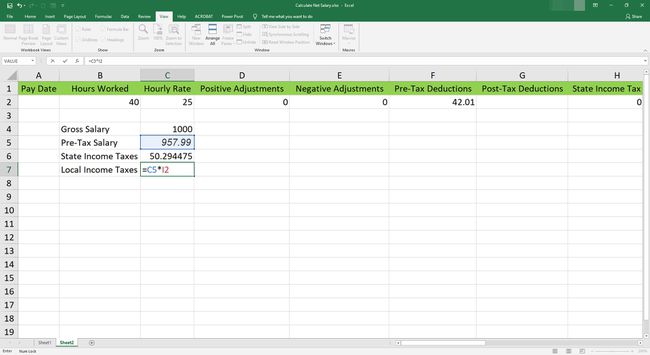
-
Sisään Cell B8tulla sisään Liittovaltion tuloverot ja paina Tulla sisään†
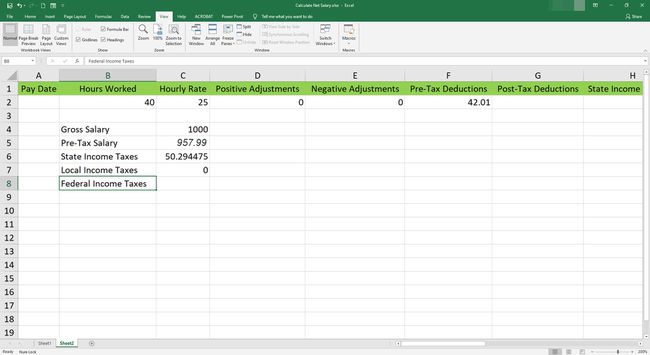
-
Sisään solu C8tulla sisään =C5*J2 ja paina Tulla sisään†
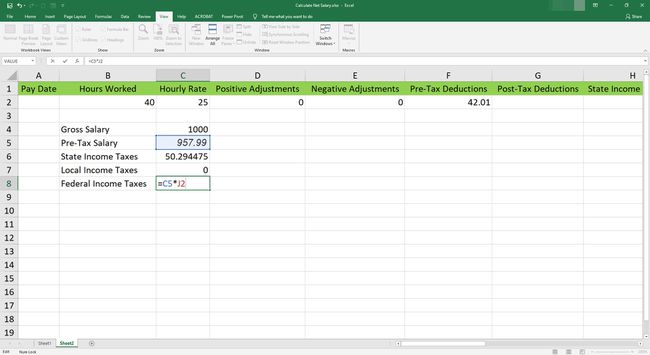
-
Sisään Cell B9tulla sisään MedicareSS Taxes ja paina Tulla sisään†
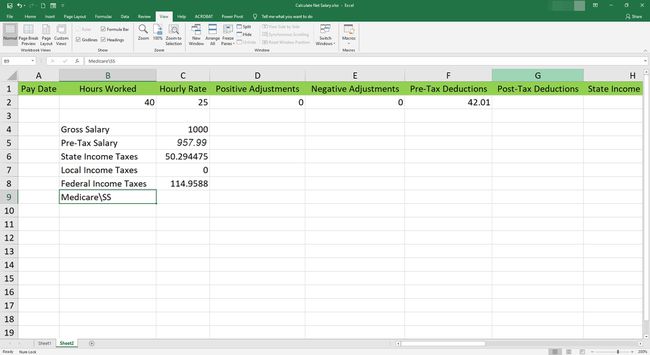
-
Sisään Cell C9tulla sisään =C5*K2 ja paina Tulla sisään†
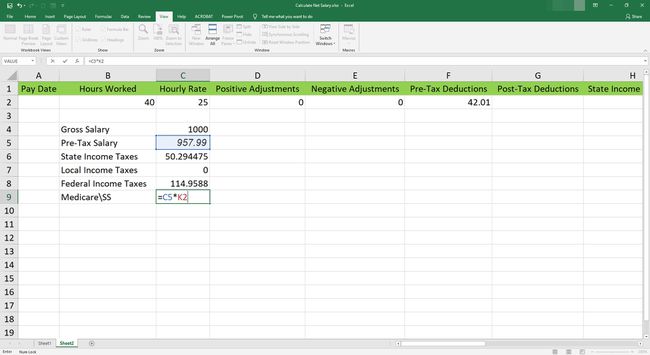
-
Sisään Cell B10tulla sisään Palkka verojen jälkeen ja paina Tulla sisään†
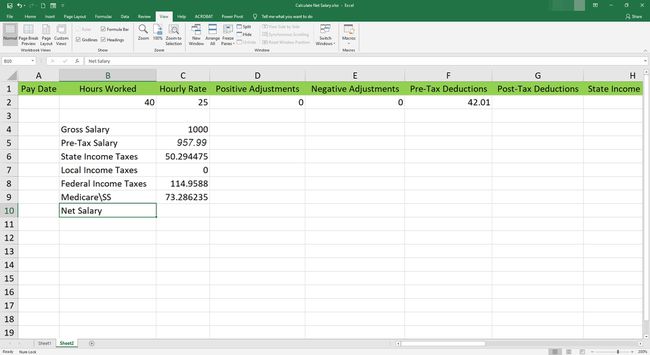
-
Sisään Cell C10tulla sisään =C5-C6-C7-C8-C9-G2-M2 ja paina Tulla sisään†
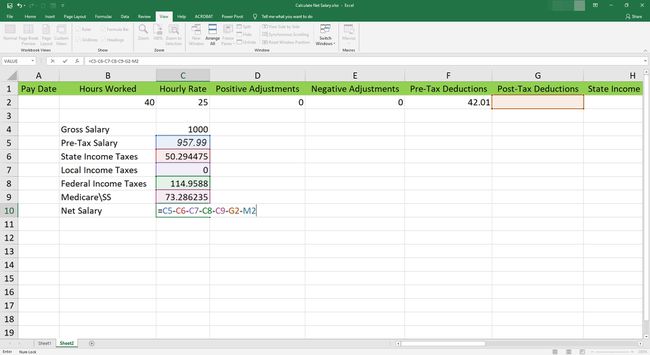
Kaavan jakaminen pienempiin vaiheisiin tekee helpoksi nähdä, kuinka verot ja vähennykset muodostetaan nettopalkkasi saamiseksi. Katso sitten jokaista tulosta lopullisessa kaavassa (solussa C10), voit nopeasti laskea lopulliset tulokset. Haluat ehkä muotoilla solut valuuttamuotoon ja pyöristää kahteen desimaaliin lukemisen helpottamiseksi.
Pohdintoja
Kaavan käyttäminen nettopalkan laskemiseen on järkevää, kun yrität arvioida nettopalkkaasi. Jotkut tilanteet voivat kuitenkin vaikuttaa haitallisesti laskelmiisi:
- Jos sinulle maksetaan joka toinen viikko, jotkin vähennykset eivät välttämättä koske kolmatta palkkaa saman kuukauden aikana. Kalenterivuodessa on 26 palkkakausia, mutta 24 neljätoista päivää. Jotkut vähennykset (esim. sairausvakuutus) voidaan laskea vähentämään vain 24 kertaa vuodessa.
- Tarkista palkkalaskelmastasi, mitkä vähennykset ovat ennen veroja tai verojen jälkeen.
- Jotkut vähennykset perustuvat prosenttiosuuteen bruttopalkoista, esimerkiksi liitteet.
